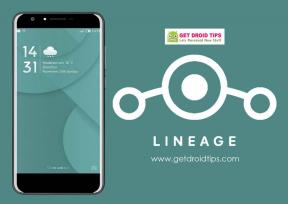كيفية شراء واسترداد بطاقات هدايا Apple
متميز / / August 04, 2021
الإعلانات
قبل شهرين ، قدمت شركة Apple بطاقة هدايا Apple ، والتي يبدو أن لديها تغييرات ملحوظة عن سابقاتها. يمكننا استخدامه في متجر Apple الفعلي لشراء العديد من المنتجات ، سواء كانت Apple iPhone أو iPad أو MacBook أو غير ذلك. بالإضافة إلى ذلك ، يمكن استخدامه أيضًا في App Store و Apple Music و Apple TV و iTunes. في الأساس ، إنها بطاقة ثنائية في واحدة ، على عكس بطاقة Apple iTunes و Gift السابقة.
كان هذا كله يتعلق بسهولة استخدام البطاقة. ومع ذلك ، يبدو أن العديد من المستخدمين يواجهون مشكلة في استرداد قيمة بطاقة الهدايا. لذلك ، ستساعدك هذه المقالة في فهم كيفية شراء واسترداد بطاقات هدايا Apple عبر الإنترنت دون عناء. بالإضافة إلى ذلك ، قمنا أيضًا بتغطية بعض النقاط البارزة في هذه البطاقة التي لن ترغب أبدًا في تفويتها. ومن ثم ، دون أي تأخير ، دعنا ننتقل إلى موضوع اليوم.
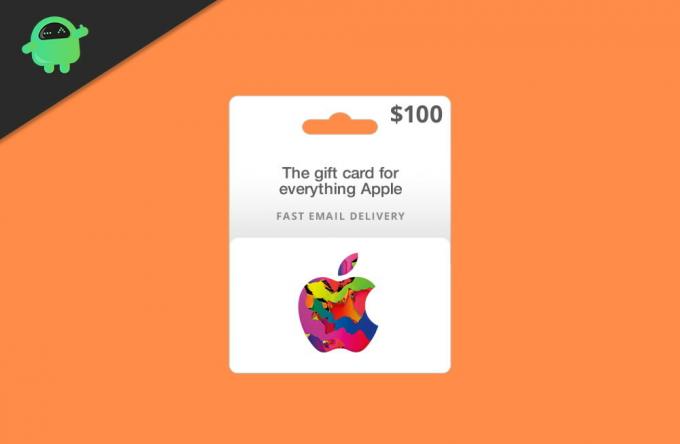
جدول المحتويات
-
1 كيفية شراء واسترداد بطاقات هدايا Apple؟
- 1.1 استرداد بطاقة هدايا Apple على iPhone أو iPad
- 1.2 استرداد بطاقة هدايا Apple على جهاز Android
- 1.3 استرداد بطاقة هدايا Apple على Mac
- 1.4 استرداد بطاقة هدايا Apple على جهاز كمبيوتر يعمل بنظام Windows
- 2 كيف تشتري بطاقات هدايا Apple؟
- 3 مزايا بطاقة هدايا Apple
- 4 استنتاج
كيفية شراء واسترداد بطاقات هدايا Apple؟
الآن بعد أن أصبح بإمكانك شراء جميع منتجات Apple تقريبًا باستخدام بطاقة هدايا Apple الجديدة ، يبدو أنها أداة مفيدة جدًا لمستخدمي Apple. إذن ، إليك كيفية استرداد بطاقة هدايا Apple على أنظمة أساسية مختلفة.
الإعلانات
استرداد بطاقة هدايا Apple على iPhone أو iPad
- اخدش لاكتشاف الرمز المكون من 16 رقمًا على ظهر بطاقة الهدايا.
- افتح الآن App Store على iPhone أو iPad أو iPod Touch.
- اضغط على "اليوم" في الجزء السفلي من الشاشة.
- بعد ذلك ، انقر فوق خيار تسجيل الدخول أو صورة ملفك الشخصي الموجودة في الجزء العلوي من الشاشة.
- انقر فوق خيار "استرداد بطاقة الهدايا أو الرمز". في حالة عدم ظهور الخيار ، حاول تسجيل الدخول باستخدام معرف Apple الخاص بك ثم ابحث عن الخيار.
- أخيرًا ، انقر فوق خيار "استخدام الكاميرا" واتبع التعليمات وفقًا لذلك ، كما هو مذكور على شاشتك.
استرداد بطاقة هدايا Apple على جهاز Android
- أولاً ، ابحث عن الرمز المكون من 16 رقمًا في بطاقة الهدايا.
- الآن على هاتف Android الخاص بك ، افتح تطبيق Apple Music.
- انقر فوق زر القائمة وانتقل إلى الحساب.
- بعد ذلك ، انقر على خيار "استرداد بطاقة الهدايا أو الرمز".
- أخيرًا ، أدخل الرمز المكتوب على ظهر بطاقة الهدايا للوصول إلى مزاياها.
استرداد بطاقة هدايا Apple على Mac
- بالنسبة لمستخدمي Mac ، افتح App Store على جهازك.
- انقر فوق خيار تسجيل الدخول.
- في الزاوية العلوية اليمنى ، انقر فوق خيار "استرداد بطاقة الهدايا".
- انقر الآن على خيار "استخدام الكاميرا" واتبع التعليمات كما هو مذكور على الشاشة.
استرداد بطاقة هدايا Apple على جهاز كمبيوتر يعمل بنظام Windows
- يفتح مستخدمو Windows iTunes للوصول إلى مزايا بطاقة الهدايا الخاصة بهم.
- انقر فوق شريط القائمة وانتقل إلى الحساب.
- انقر فوق استرداد بطاقة الهدايا.
- اتبع التعليمات التالية كما هو مذكور على الشاشة.
كيف تشتري بطاقات هدايا Apple؟
لشراء بطاقات هدايا Apple ، ما عليك سوى اتباع الخطوات التالية:
- ابحث عن Apple Gift Card في متجر Apple أو انقر فوق هنا لزيارة الصفحة.
- بعد ذلك ، انقر فوق الزر "شراء".
- اختر الطريقة التي تريد الحصول عليها. بشكل افتراضي ، يقدم خيارين ، "البريد الإلكتروني" و "البريد".
- اختر الآن التصميم الخاص بك من التصميمات المتاحة.
- بعد ذلك ، تحتاج إلى تحديد مبلغ. تقدم Apple ثلاثة خيارات بقيمة 25 دولارًا و 50 دولارًا و 100 دولار. ولكن يمكنك أيضًا إضافة المبلغ الخاص بك عن طريق تحديد خيارات "مبلغ آخر".
- في الخطوة التالية ، أدخل اسم المستلم والمرسل والبريد الإلكتروني.
- أضف رسالة (اختياري).
- انقر فوق خيار إضافة إلى الحقيبة.
- أخيرًا ، انقر فوق خيار "Checkout". يمكنك الاستمرار في استخدام معرف Apple الخاص بك أو ببساطة كضيف.
- قم بالدفع عن طريق بطاقة الائتمان / الخصم أو PayPal.
لذلك ، هذه هي الطريقة التي يمكنك بها استرداد أو شراء بطاقة هدايا Apple بغض النظر عن أي نظام أساسي تستخدمه. يمكنك إما شرائه لنفسك أو إهدائه لشخص قريب ، ولكن تأكد من إدخال الاسم الصحيح والبريد الإلكتروني للقيام بذلك.
مزايا بطاقة هدايا Apple
كما ذكرنا في بداية المقال نفسه ، فإن أبرز ما يميز بطاقة هدايا Apple هو بطاقة 2 في 1 من Apple. لا يمكنك استخدامها مع App Store أو iTunes فحسب ، بل يمكنك الآن استخدام بطاقة الهدايا لشراء عناصر مادية (أجهزة Apple أو ملحقاتها) من متجر Apple المحلي لديك أيضًا.
ستصل أموال بطاقة الهدايا مباشرة إلى حساب Apple الخاص بك وستكون جاهزة للاستخدام على الفور. يمكن للمستخدمين بعد ذلك إنفاقها على الدفع مقابل مختلف التطبيقات والأغاني والأفلام وما إلى ذلك. يمكنك أيضًا استخدام بطاقات الهدايا هذه لإجراء مدفوعات لاشتراكات Netflix أو YouTube أو الخدمات المماثلة الأخرى. علاوة على ذلك ، فقد أضافت أيضًا إلى قائمة أفضل الهدايا لقضاء العطلات لأنها تلعب دورًا رائعًا في ذلك أيضًا بعد كل شيء لن يكون سعيدًا بتلقي مثل هذه الهدية القيمة ، خاصة في الأوقات الأكثر احتياجًا.
استنتاج
آمل أن يكون هذا المقال قد ساعدك حقًا في استرداد أو شراء أول بطاقة هدايا من Apple. بالتأكيد ، إنها ليست مهمة صعبة ، لذلك يجب أن يتمكن الجميع من الوصول إليها بسهولة تامة. ومع ذلك ، نظرًا لأي سبب خارجي ، إذا كنت لا تزال تواجه مشكلة في استرداد أو شراء بطاقة الهدايا الخاصة بك ، فأخبرنا بذلك في قسم التعليقات أدناه.
الإعلانات
اختيار المحرر:
- تحسين عمر البطارية على Apple Watch Series 6
- كيفية استخدام وحذف مقاطع التطبيق على iPhone و iPad
- Tenorshare ReiBoot: برنامج استرداد نظام iOS النهائي
- اختر خلفيات دردشة مختلفة لموضوع WhatsApp الفاتح والداكن
- كيفية جدولة رسائل البريد الإلكتروني على iPhone و iPad باستخدام Gmail؟
راهول طالب في علوم الكمبيوتر وله اهتمام كبير في مجال موضوعات التكنولوجيا والعملات المشفرة. يقضي معظم وقته إما في الكتابة أو الاستماع إلى الموسيقى أو السفر إلى أماكن غير مرئية. يعتقد أن الشوكولاتة هي الحل لجميع مشاكله. الحياة تحدث ، والقهوة تساعد.